Sublime Editor は、Web ページの編集に関連するほとんどの言語を処理でき、ハイライト表示やプロンプトなどの操作を提供するため、ショートカット キーの操作に慣れておくと、手間が大幅に軽減されます。次のコラム 崇高な使い方チュートリアル では、崇高なショートカット キーをまとめて紹介します。
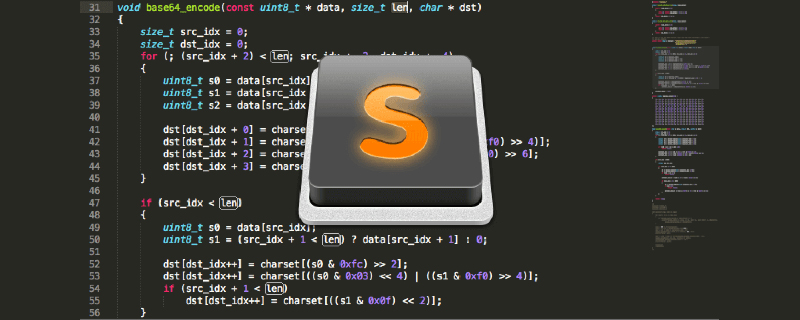
テキスト編集用のショートカット キー:
1. すべてのテキストを選択: Ctrl A (このショートカット キーは、一部のブラウザでは);
2. 全文検索: Ctrl F (このページのすべてのテキストを検索);
3. 現在の行を選択: Ctrl L;
4. テキストを選択した後、Ctrl Shift L を使用して各行の後にカーソルを表示すると、選択した行を同時にコンパイルできます。
5. カーソルをすばやく作成します Ctrl Shift ↑↓(任意の方向を選択して)、各行を編集するためのカーソルをすばやく作成します。
テキストを操作するためのショートカット キー:
1. 以前の変更を元に戻す: Ctrl Z (ほとんどのデバイスで使用可能)テキスト エディター);
2. 以前に元に戻したまたは編集したテキストを復元: Ctrl Y (ほとんどのテキスト エディターで利用可能);
3. 単一行のコメント: Ctrl / (複数行のテキストにコメントを付けることができます)も使用されるため、プログラマは覚えておく必要があります!!)。 4 Ctrl Shift / を使用して複数の行をコメントアウトします (プログラマにとって非常に重要です!!!)。
エディター機能の操作ショートカット キー:
1. ウィンドウ分割画面、デフォルトの 1 画面に戻す: Alt Shift 数値 (非小さいキーボード番号、1 ~ 4 は分割画面の数);
2. ファイルの検索: Ctrl P;
3. 通知モード: Shift F11 (左側のサイドバーを削除して全画面表示にします)
エディター プラグインのインストール:
1. Sublime エディターでショートカット キー Ctrl Shift P を使用して、エディター コマンド ボックスを開きます;
2 . ボックス パッケージに「install」と入力し、管理プラグインをインストールします;
3. マークダウン プラグインのインストールを例として、ボックスに「markdown」と入力するだけでインストールして使用できます。 ##
以上が崇高なショートカットキーの詳細内容です。詳細については、PHP 中国語 Web サイトの他の関連記事を参照してください。